不少朋友应该都知道,UEFI是高级的BIOS设置。而在使用UEFI电脑的时候,有时我们需要用U盘重装系统win10来解决系统问题或是更换系统。但有用户用户在用U盘重装系统win10的时候发现,UEFI和一般的BIOS设置U盘启动不一样,不知道怎么设置U盘启动。那么,UEFI怎么设置U盘启动?其实UEFI和BIOS还是差不多的,我们只需要在BIOS设置的基础上多加几步操作即可。下面就让小编为大家带来U盘重装系统win10怎样进行UEFI设置。
UEFI U盘启动,有两个前提条件:
一、启动U盘必须是UEFI启动U盘。
二、主板必须支持UEFI启动,这是前提,不然全都白搭。
因此我们在制作U盘启动盘的时候,建议通过云骑士装机大师进行制作,可支持BIOS/UEFI双启动模式。
两个前提条件满足了,接下来就是设置电脑从U盘启动,是UEFI启动。说白了就是在BIOS里设置。有以下四点要注意:
一、Secure Boot要设为Disabled
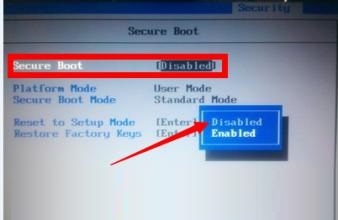
二、OS Optimized Defaults要关闭或选择Other OS(更改了此项后一定执行一次Load Defualt Settings 恢复默认设置)
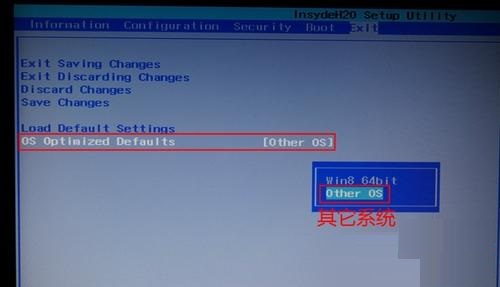
三、UEFI启动模式要设为ENABLED
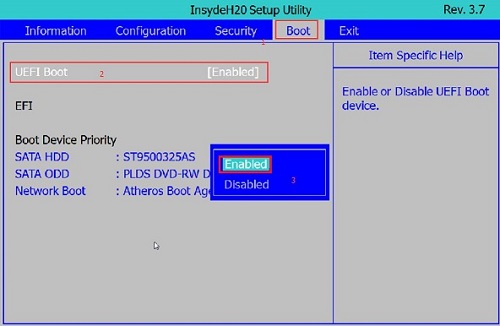
四、启动时选择带前面带UEFI的U盘名称
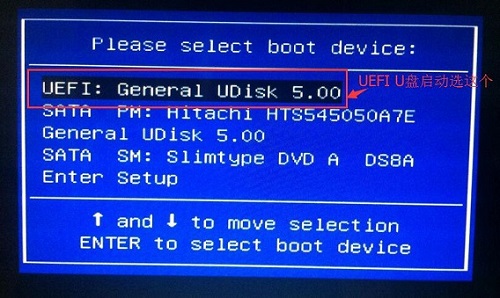
说明:以上四点不是说每个主板都会的,根据主板的品牌和型号不同,有的有,有的没有,有的就要设置,没有的就不用管它。。
以上就是小编为大家带来的U盘重装系统win10怎样进行UEFI设置。UEFI设置U盘启动时,我们可以根据上述教程来进行设置。




